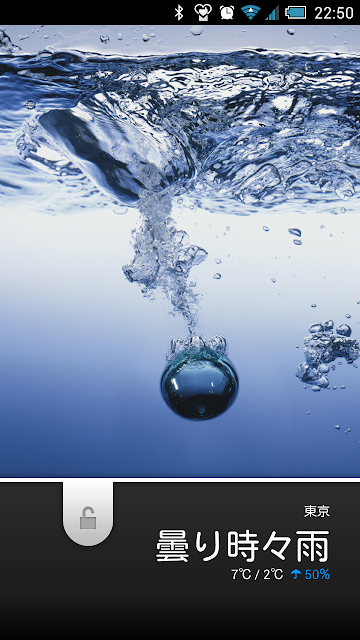2/22に動作確認取れました。
公式情報
Google Play In-app Billing | Android Developers http://developer.android.com/google/play/billing/index.html
上記サイトを見ると、確かに「Subscriptions now supported in Version 3」とあります。
ライブラリのアップデート
Google Play Billing LibraryのRev.4に付属のサンプルアプリが定期購入に対応してます。
起動してみた
サンプルアプリを動かす手順はRev.3付属のサンプルアプリと同じなので割愛。
起動するとこんな感じ。
右下の「GET INFINITE GAS」ボタンが定期購入アイテムです。
定期購入アイテムのサービスIDは"infinite_gas"という名前になっています。
MainActivity.java
Developer ConsoleのPreview版(v2)から定期購入アイテムを作成します。
定期購入ボタンを押してみた
結果は...
「あなたのデバイスではまだ定期購入はサポートされていない」とのこと。。
ソースコードとログを確認したところ
IabHelper.java
mService.isBillingSupported(3, packageName, ITEM_TYPE_SUBS)のresponseが
BILLING_RESPONSE_RESULT_BILLING_UNAVAILABLEでした。
リファレンスを見ると「ITEM_TYPE_SUBS(定期購入)は非サポートですよ」というレスポンスのようです。
まとめ
(追記参照)
※因みに、現状のバージョンは「3.10.10」でした。
こちらのページを見ると
Subscriptions | Android Developers http://developer.android.com/google/play/billing/billing_subscriptions.html
2/14付けで、このような表示が。
2013/02/19 追記
公式ドキュメントに下記の記述が
In-app Billing Version Notes | Android Developers http://developer.android.com/google/play/billing/versions.html
「Google Playストア」のバージョン3.10.10からSubscriptionに対応している模様。
サンプルアプリの定期購入なんで動かないんだろう...
もう使えている人いるかな?
2013/02/22 追記
「GET INFINITE GAS」ボタンから定期購入できました。
アプリもマーケット側も特に何もいじってません。
動かなかった原因は何だったんだろう...
「Google Playストア」のバージョン確認しましたが、3.10.10のまま。
因みに、定期購入アイテムを購入するとこんな画面に
どうもスッキリしませんが、一応サンプルアプリの動作確認が取れました。